部品在庫管理システム
keyboard_double_arrow_right
QR読み取りでケース単位の入荷・検品・出荷実績を登録
ケースでまとまって入荷される商品の入荷をまとめて管理したい…
入荷から出庫までの紙でのチェック、管理作業を効率化したい…
そんな時に!
・商品のケース単位の連番で、ケースに貼付されたQRコードをハンディターミナル読み取って入荷・出庫の実績を登録・片手で操作可能なハンディターミナルを採用することで、チェック時に両手が塞がらない
keyboard_double_arrow_right
製品の組み立て部品を、製品の構成部品単位でグルーピングして入荷・検品・出庫の作業状況を管理
製品を構成する部品の入荷数や、検品した結果不足分があるか確認したい…
そんな時に!
・Assy(構成部品)ごと、部品に入庫状況…総入荷数や良品率、出庫残数を一覧で表示・登録した入荷・検品・出庫の実績を連番単位で確認
・部品の作業状況を日付別に表示も可能
devices
アプリ画面紹介
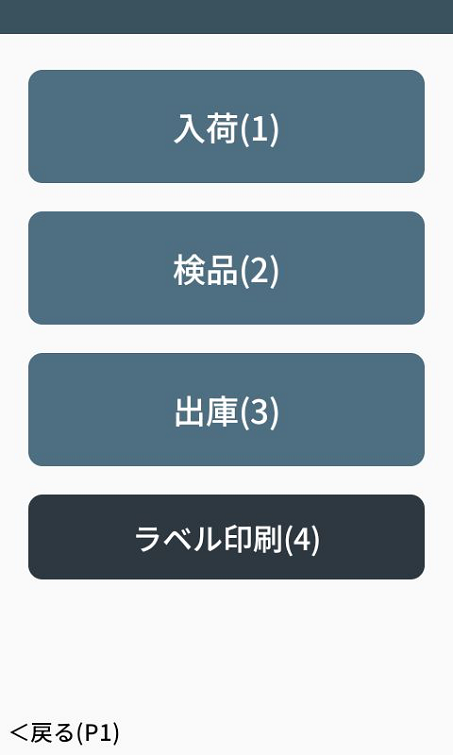

①作業選択 ②現品票スキャン
作業を選択してQRコードをスキャン
各操作にハンディターミナルのボタンが割り振られているため、片手で操作が可能です。
商品が入ったケースに添付されたQRコードを読み取って、各種操作を行います。
作業を選択してQRコードをスキャン
各操作にハンディターミナルのボタンが割り振られているため、片手で操作が可能です。
商品が入ったケースに添付されたQRコードを読み取って、各種操作を行います。
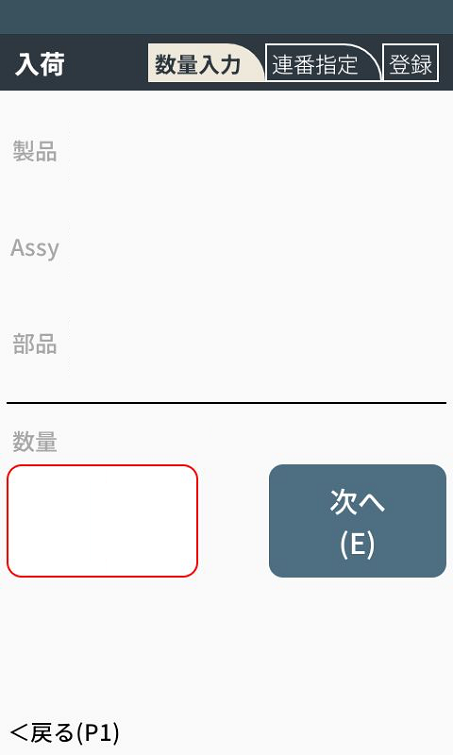
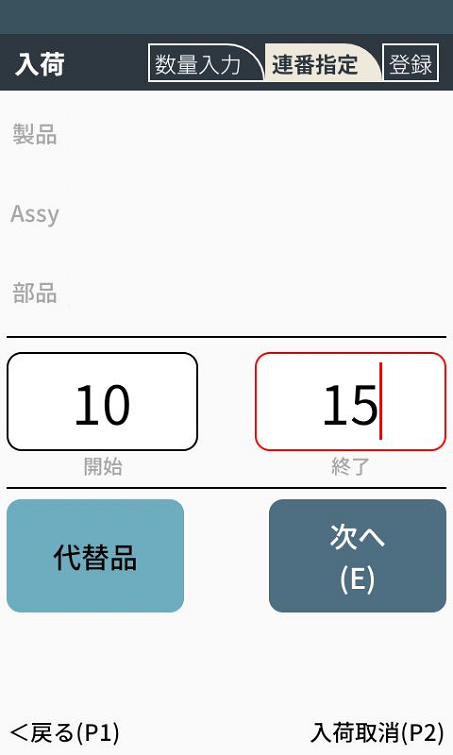
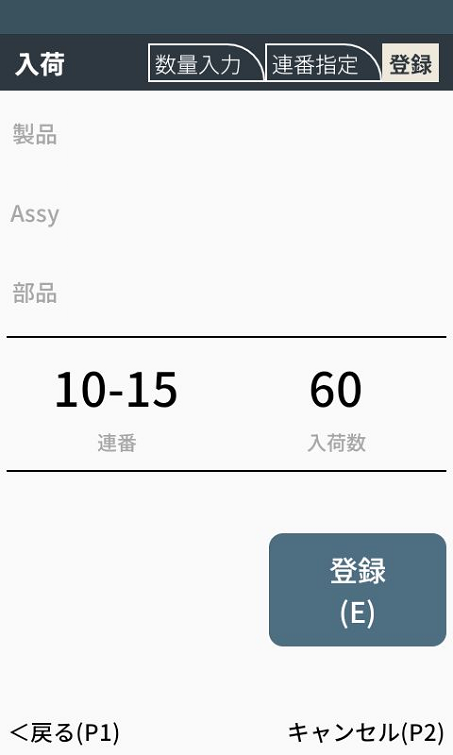
③数量入力 ④連番入力 ⑤登録
入荷作業の流れ
入荷・検品・出庫の作業は基本的に「連番を入力」「数量を入力」「内容を確認して登録」というシンプルな機能になっています。片手での操作やシンプルな機能、そして連番を連続で登録することもできるため、それぞれの作業を滞りなく実施するためにご活用いただけます。
入荷作業の流れ
入荷・検品・出庫の作業は基本的に「連番を入力」「数量を入力」「内容を確認して登録」というシンプルな機能になっています。片手での操作やシンプルな機能、そして連番を連続で登録することもできるため、それぞれの作業を滞りなく実施するためにご活用いただけます。
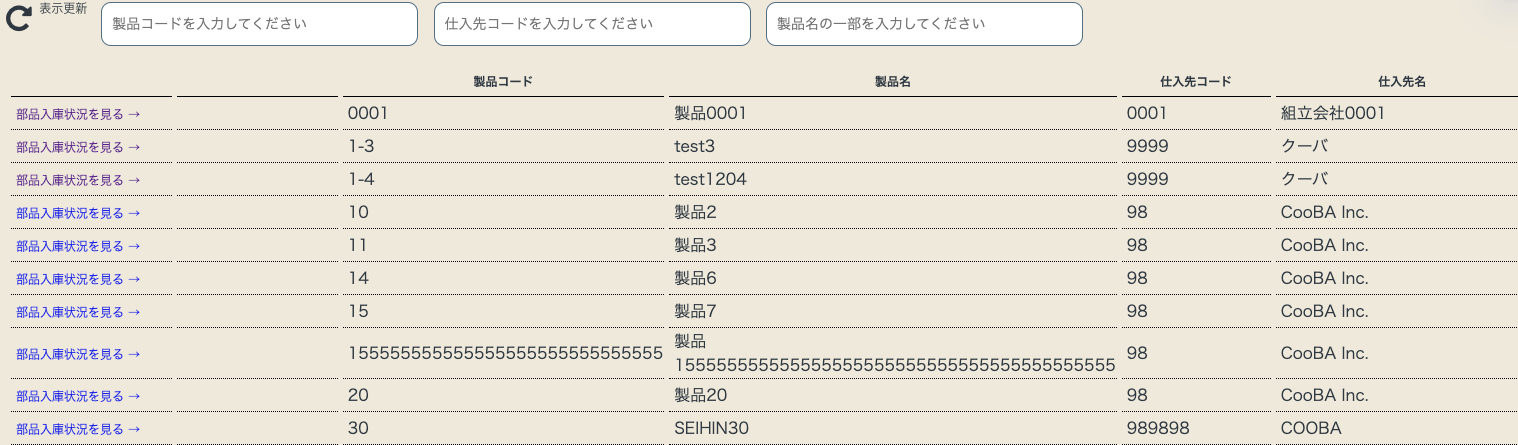
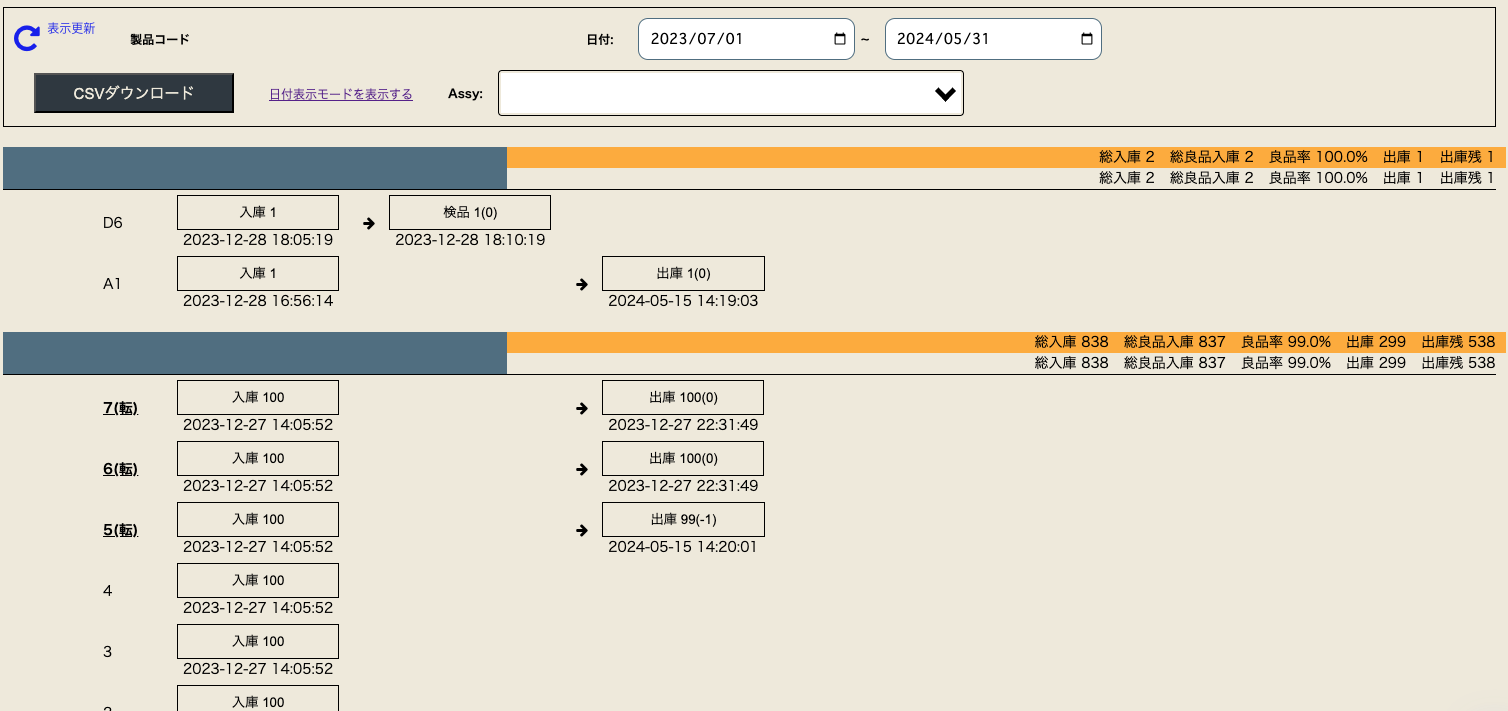
⑤入荷実績一覧 ⑥部品入庫状況
製品をAssy(構成部品)、部品ごとにグルーピングし、連番で入荷・検品・出庫状況を表示
入荷・検品・出庫のステータス順に表示するため、その連番の現在の作業状況がどのステータスなのか、またその数量を視覚的に把握可能です。
検品と出庫ステータスでは、出庫できない=不良品と判断された部品の数量も表示しています。不良品の発生は、その分を新しく納品してもらう必要や、仕入れ先の請求の調整が発生する可能性があるため、素早く把握できるようにしています
製品をAssy(構成部品)、部品ごとにグルーピングし、連番で入荷・検品・出庫状況を表示
入荷・検品・出庫のステータス順に表示するため、その連番の現在の作業状況がどのステータスなのか、またその数量を視覚的に把握可能です。
検品と出庫ステータスでは、出庫できない=不良品と判断された部品の数量も表示しています。不良品の発生は、その分を新しく納品してもらう必要や、仕入れ先の請求の調整が発生する可能性があるため、素早く把握できるようにしています
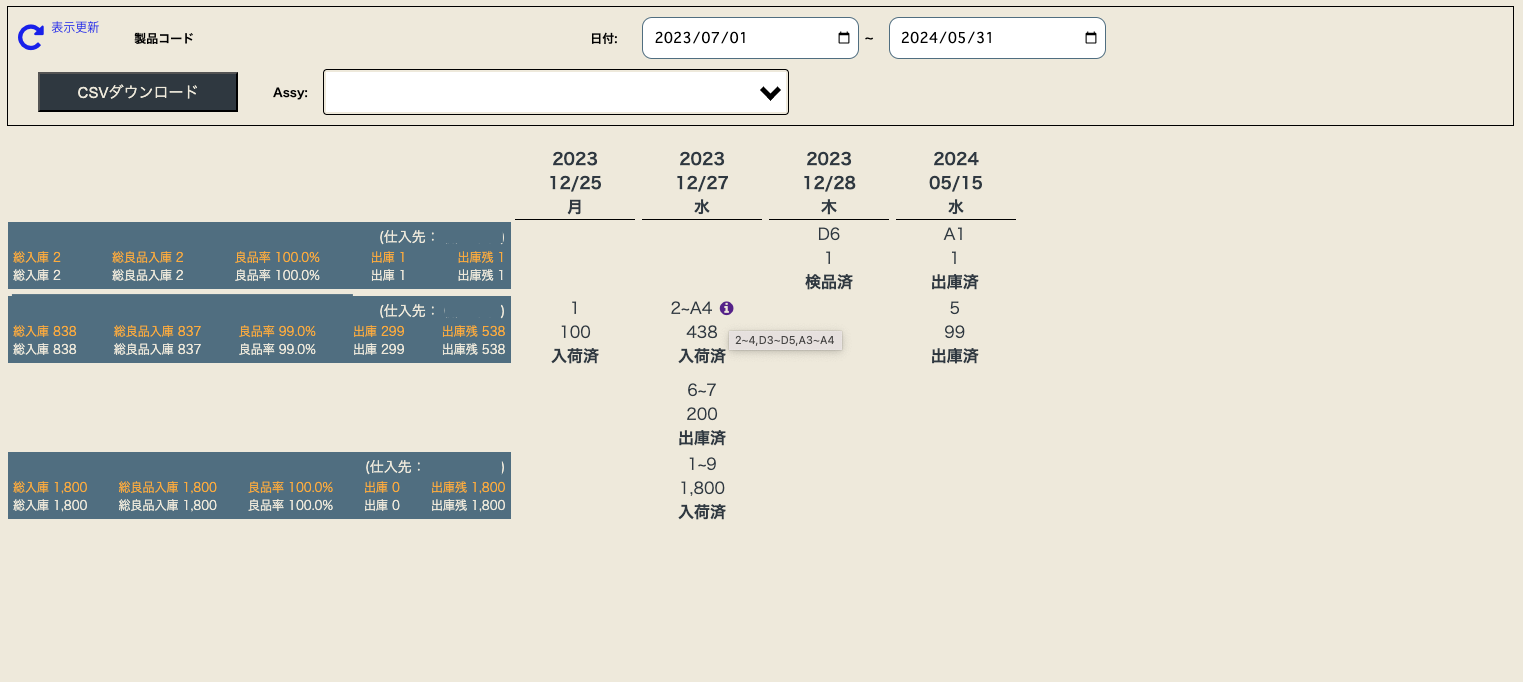
⑦日付別入庫状況
入庫状況をどの日にどの作業がどこまで完了しているのか、日別に一覧で表示
データの多さによる見づらさの軽減のため、同じ作業日、同じステータスの連番は「〜」記号でまとめて表示し、その下に合計数を表示しています。
日付ベースで見れることに加え、部品ごと・ステータスごとの合計の状況を把握可能です。
従来のExcelで管理していたような表形式で一覧を見たいという要望があったため、Excelのようなインターフェースで提供しています。
入庫状況をどの日にどの作業がどこまで完了しているのか、日別に一覧で表示
データの多さによる見づらさの軽減のため、同じ作業日、同じステータスの連番は「〜」記号でまとめて表示し、その下に合計数を表示しています。
日付ベースで見れることに加え、部品ごと・ステータスごとの合計の状況を把握可能です。
従来のExcelで管理していたような表形式で一覧を見たいという要望があったため、Excelのようなインターフェースで提供しています。
library_books
機能一覧
| 機能 | 詳細 |
|---|---|
| WEB管理画面 | |
| ログイン | ログインコード、パスワードでログイン |
| ユーザー管理 | 登録中のユーザーの一覧表示 |
| └CSVダウンロード | 登録中のユーザー情報をCSVファイルに記載してダウンロード |
| └CSVアップロード | ユーザーを追加してアップロードし、ユーザー登録 |
| └社外ユーザー管理 | 社外のユーザーを作成・有効無効を編集・パスワードをリセットする |
| 製品・Assy・部品別 受払履歴 | 入荷実績の一覧 |
| └部品入庫状況 | Assyコード単位で各部品の入庫・検品・出庫状況を確認 |
| └CSVダウンロード | 表示中の部品入庫状況をCSVファイルでダウンロード |
| └日付別入庫状況 | 部品入庫状況のデータを日付別で確認 |
| └数量変更/実績削除 | 選択した実績の登録数量を変更/削除する |
| └CSVダウンロード | 表示中の部品入庫状況をCSVファイルでダウンロード |
| └製品入庫状況 | 完成品の入庫状況を確認 |
| 払い出し履歴 | 払い出し(出庫)の履歴を表示 |
| └削除 | 該当行の実績を削除 |
| └変更 | 該当日の出庫日を変更 |
| └CSVダウンロード | 払い出し履歴をCSVファイルでダウンロード |
| 端末アプリ | |
| ログイン | ユーザーIDを入力して開始 |
| 作業選択 | 入荷、検品、出庫、ラベル印刷から作業を選択 |
| QRコードスキャン | 現品表のQRコードをスキャン |
| 入荷 | |
| └数量入力 | 入荷する数量を入力 |
| └連番入力 | 入荷する連番を入力 |
| └次の連番入力 | 同じ製品コードで次の連番を入力 |
| └登録 | 入力した連番と数量を確認し、登録 |
| └印刷&登録 | 連番ラベルを印刷後、連番・数量確認、登録 |
| └代替品 | 箱数を入力して発行 |
| └印刷 | ラベルを発行 |
| └登録 | 入力した箱数・数量を確認し、登録 |
| └連番重複 | A連番として登録に進む |
| └印刷 | ラベルを発行 |
| └登録 | 入力したA連番・数量を確認し、登録 |
| 検品 | |
| └連番入力 | 検品対象の連番を入力する 連番がA連番かD連番の場合はチェックを入れる |
| └数量入力 | 良品の数量を入力する |
| └登録 | 入力した連番・入荷数・検品数を確認して登録 |
| 出庫 | |
| └出庫用パレットを決める | 既存または新規のパレットを選択する |
| └現品票をスキャン | 対象の現品票をスキャン |
| └ラベル印刷 | 新規バレット番号の場合、ラベルを印刷 |
| └パレット番号を確認 | パレット番号は自動採番 |
| └既存パレットを使う場合 | 既存パレットを選択する |
| └パレット番号を入力 | 既存のパレット番号を入力 |
| └必要ならラベル再印刷 | 入力したバレットのラベルを再印刷 |
| └パレットクリア | 確認ダイアログ後、実績が削除され現品表スキャン画面に戻る |
| └─出庫する | 現品票をスキャン |
| └対象の連番を入力 | 連番がA連番かD連番の場合はチェックを入れる |
| └数量変更 | 数量を入力 |
| └連続入力 | 同じ製品・Assy・部品コードで次の連番を入力 |
| └別の部品入力 | 現品票スキャン画面に戻る |
| └このパレットを終了する | 出庫登録画面に移動 |
| └転用出庫 | パレットに紐づくものと異なる現品票の場合 転用出庫として出庫登録画面に移動 |
| └─出庫登録画面 | パレット番号、別部品情報を確認 |
| └登録 | 実績を登録して現品票スキャン画面に戻る |
| ラベル印刷 | |
| └連番情報表示 | ログインユーザーが当該現品表で最後に登録した連番の情報が表示 |
| └印刷 | 入力した連番のラベルを印刷 |
build
カスタマイズサクセスストーリー

- 自分でExcel VBAを組んで帳票を作っているが、システムで帳票を作成してほしい・・・
- ハンディターミナルを支給していない子会社の作業実績も登録したい・・・
ー カスタマイズ内容 ー
①ユーザー指定の計算式に合わせてカスタムした帳票ダウンロード機能を追加
デフォルトでは登録された実績データのCSVファイルをダウンロードするのみですが、ユーザーの希望する計算方法を採用したカスタム帳票の作成も可能です。
ダウンロードしたデータをご自身で作成したExcel VBAなどに流し込む、というステップを削減し、ユーザーが欲しい帳票をそのままシステムから直接ダウンロードが可能になります。
デフォルトでは登録された実績データのCSVファイルをダウンロードするのみですが、ユーザーの希望する計算方法を採用したカスタム帳票の作成も可能です。
ダウンロードしたデータをご自身で作成したExcel VBAなどに流し込む、というステップを削減し、ユーザーが欲しい帳票をそのままシステムから直接ダウンロードが可能になります。
②CSVアップロードでデータ登録機能を追加
テンプレートの項目に合わせてデータを書き込んだCSVファイルをアップロードすることで、WEBの管理画面から一括でデータを登録、全体の入荷状況を確認できるようになります。
テンプレートの項目に合わせてデータを書き込んだCSVファイルをアップロードすることで、WEBの管理画面から一括でデータを登録、全体の入荷状況を確認できるようになります。